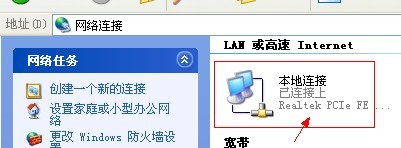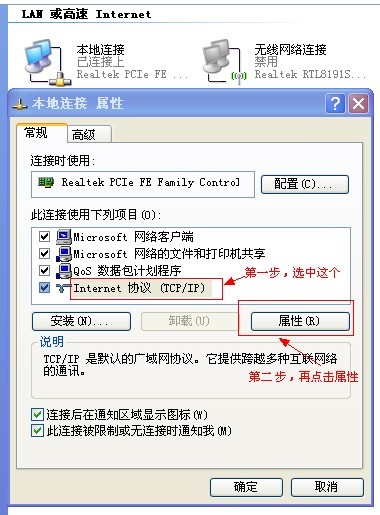如何設置tp link無線路由器
發布時間:2022-07-07 文章來源:xp下載站 瀏覽:
|
網絡技術是從1990年代中期發展起來的新技術,它把互聯網上分散的資源融為有機整體,實現資源的全面共享和有機協作,使人們能夠透明地使用資源的整體能力并按需獲取信息。資源包括高性能計算機、存儲資源、數據資源、信息資源、知識資源、專家資源、大型數據庫、網絡、傳感器等。 當前的互聯網只限于信息共享,網絡則被認為是互聯網發展的第三階段。 tp link無線路由器怎么設置 現在我們以TP-LINK無線路由器為例為大家介紹tp link無線的基本步驟與過程,其實編輯上期就與大家分享過 無線圖文教程 ,但由于不同品牌路由器有不少區別,編輯這里就以最常見TP-LINK無線路由器設置為參考,步驟如下。
tp link無線路由器設置 步驟一:tp link無線路由器硬件安裝 首先我們將購買的tp link無線路由器從包裝盒中取出,然后將從網絡商處牽過來的網線連接到ADSL Modem(貓)入口,再拿一個網線從貓輸出端口牽出一根網線連接到tp link無線路由器輸入端口中。再次拿一個網線從tp link無線路由器輸出端口連接到電腦網卡接口,示意圖如下:
tp link無線路由器硬件安裝示意圖 請注意:貓與tp link無線路由器線路安裝好后,需要將貓與tp link無線路由器電源連接好,將開關都打開,可以看到兩者電源指示燈亮或閃即可。 接下來我們進行的是無線路由器基本設置,需要在電腦上操作完成,下面我們具體一起去看看。 步驟二:tp link無線路由器設置 ①打開與無線路由器連接的電腦,首先需要設置電腦本地IP,之后才可以登陸到無線路由器設置里面去。修改本地電腦IP地址方法如下: 第一步:進入電腦桌面---進入 網上鄰居 -- 查看網絡連接 就可以找到本地連接,如下圖:
本地連接 下一步,我們把鼠標放在本地連接上 單擊右鍵 選擇點擊 屬性 即可進入本地連接設置界面,之后操作如下圖:
本地連接IP地址設置 如上圖,我們第一步選擇 Intel 協議(TCP/CP),選種這項之后點機屬性,進入IP地址設置,操作如下圖:
我的電腦本地IP設置 如上圖,IP地址為192.168.1.xxx(xxx范圍是2至254,上面我們填寫的是66,這個數值只要在2至254之間均可),子網掩碼是255.255.255.0,默認網關為192.168.1.1。以上設置完成保存之后,接下來我們就可以開始進入tp link路由器設置了。 需要注意的是:在我們第一次配置無線寬帶路由器時,參照說明書找到tp link無線寬帶路由器默認的IP地址是192.168.1.1,默認子網掩碼是255.255.255.0,部分不同品牌路由器默認的IP地址可能不是192.168.1.1,這點大家需要留意下。 前面的本地IP設置完畢之后,接下來我們就需要登陸路由器進行內部參數設置了,主要涉及到的是網絡帳號密碼的輸入以及一些無線網絡安全設置等相關信息,在登陸無線路由器設置界面之前,我們首先需要知道tp link無線路由器的登陸帳號與密碼,一般tp link無線路由器帳號與密碼均為admin。不清楚的可以看無線路由器外表上的標簽都有明確注名。 知道tp link無線路由器的登陸帳號與密碼后我們打開IE瀏覽器,在瀏覽器地址中輸入: 之后回車確認登陸后進入tp link無線路由器登陸界面,在帳號與密碼里填寫好信息,回車登陸即可。 網絡的神奇作用吸引著越來越多的用戶加入其中,正因如此,網絡的承受能力也面臨著越來越嚴峻的考驗―從硬件上、軟件上、所用標準上......,各項技術都需要適時應勢,對應發展,這正是網絡迅速走向進步的催化劑。 |
相關文章
上一篇:光纖貓如何接無線路由器
下一篇:如何隱藏無線wifi